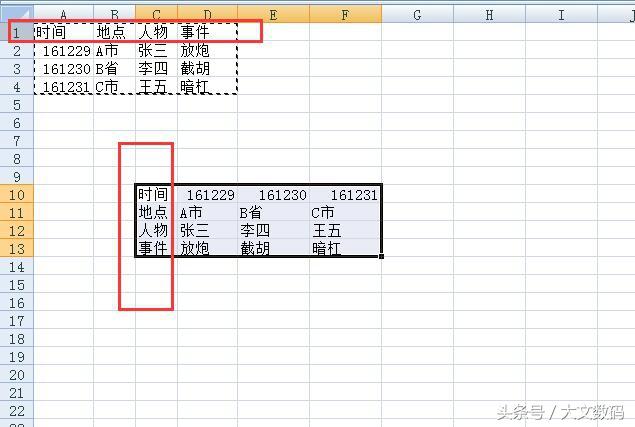作者:乔山办公网日期:
返回目录:excel表格制作
Excel表格软件的大量运用为我们的工作带来了非常多的便利,对数据的收集也更加得直观全面生动,数据的汇总统计是一个很大的区块,我们有时需要将数量的行变成列,即行列转置,那么这个该怎么操作呢?下面就给新手朋友们分享一下行列Excel将行变成列如何操作行列转置的方法教程.
1
本文以Excel2007为例,基本上只要有这个功能的版本,操作是相同的,
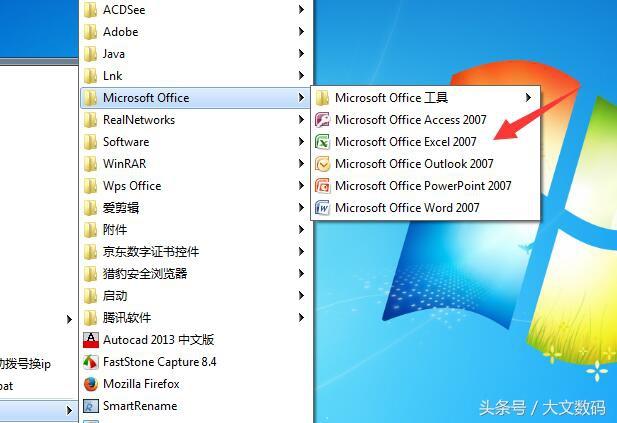 请点击此处输入图片描述击此处输入图片描述请点击此处输入图片描述
请点击此处输入图片描述击此处输入图片描述请点击此处输入图片描述
2
在打开的Excel2007软件中,打开一个要操作的表格文档,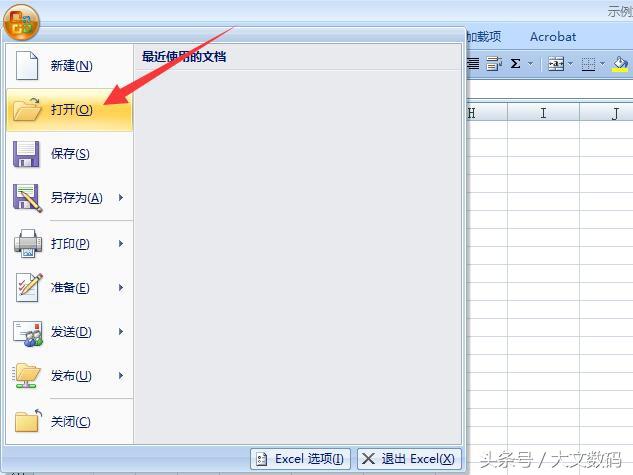 3
3
先将需要数据表格选中后,进行复制,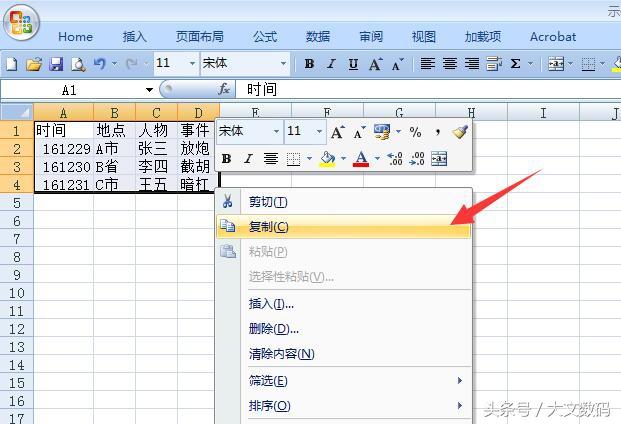 4
4
要实现将行变成列,行列转置,就不能用简单的粘贴功能了,而是在要放置数据的位置,进行选择性粘贴,
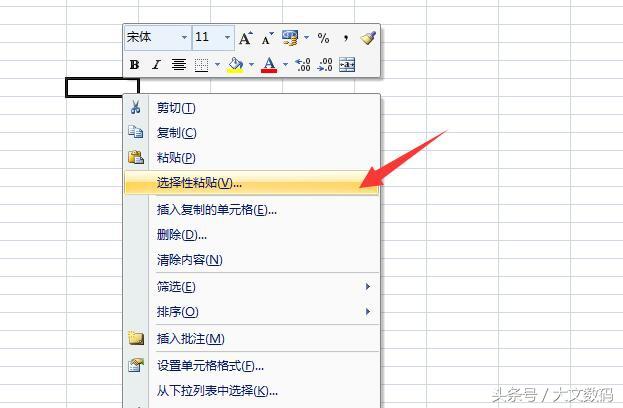
5
在打开的选择性粘贴对话框界面,将转置这一项打勾,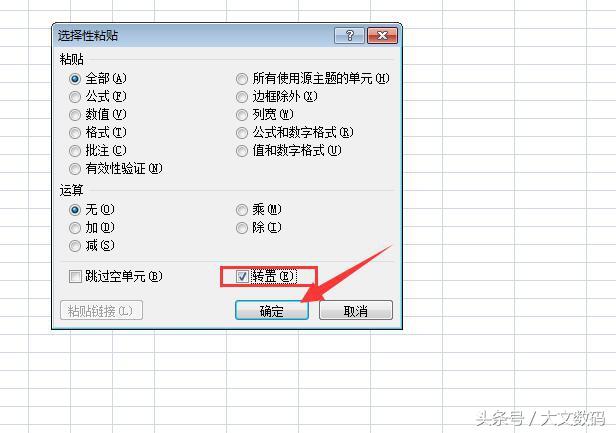 6
6
就得到了我们需要的将行变成列,行列转置的操作了结果了.
20:19 2017/8/21